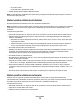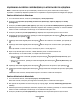Users Guide
Imprimarea lucrărilor confidenţiale şi a altor lucrări în aşteptare
Notă: Lucrările de imprimare de tip Confidenţial şi Verificare vor fi şterse automat din memorie după
imprimare. Lucrările de tip Repetare şi Rezervare vor fi păstrate în imprimantă până când alegeţi să le ştergeţi.
Pentru utilizatorii de Windows
1 Cu un document deschis, faceţi clic pe File (Fişier) ªPrint (Imprimare).
2 Faceţi clic pe Properties (Proprietăţi), Preferences (Preferinţe), Options (Opţiuni) sau Setup
(Configurare).
3 Faceţi clic pe Other Options (Alte opţiuni), apoi faceţi clic pe Print and Hold (Imprimare şi păstrare).
4 Selectaţi tipul lucrării (Confidenţial, Rezervare, Repetare sau Verificare) şi atribuiţi un nume de utilizator.
Pentru lucrările confidenţiale, introduceţi şi un cod PIN format din patru cifre.
5 Faceţi clic pe OK sau pe Print (Imprimare) şi deplasaţi-vă la imprimantă pentru a iniţia lucrarea.
6 Pe panoul de control al imprimantei, apăsaţi pe butoanele săgeată până când apare
Held jobs (Lucrări
în aşteptare), apoi apăsaţi pe .
7 Apăsaţi pe butoanele săgeată până când apare alături de numele dvs. de utilizator, apoi apăsaţi pe
.
8 Apăsaţi pe butoanele săgeată până când apare alături de tipul sau numele lucrării, apoi apăsaţi pe
.
Dacă aţi selectat un nume de lucrare, continuaţi cu pasul 11 de la pagina 77.
9 După ce aţi selectat tipul lucrării dvs., utilizaţi tastatura pentru a introduce PIN-ul dvs.
Dacă introduceţi un cod PIN nevalid, va fi afişat ecranul PIN nevalid.
• Pentru a reintroduce codul PIN, aşteptaţi să apară mesajul Try again (Încercaţi din nou), apoi
apăsaţi pe .
• Pentru a revoca PIN-ul, apăsaţi pe butoanele săgeată până când apare Cancel (Revocare), apoi
apăsaţi pe .
10 Apăsaţi pe butoanele săgeată până când apare lângă lucrarea de imprimat, apoi apăsaţi pe .
11 Apăsaţi pe butoanele săgeată până când apare lângă numărul de exemplare de imprimat, apoi apăsaţi
pe .
Notă: Dacă este necesar, utilizaţi tastatura pentru a introduce numărul de exemplare.
Pentru utilizatorii de Macintosh
1 Cu un document deschis, selectaţi File (Fişier) Print (Imprimare).
Dacă este necesar, faceţi clic pe triunghiul de informare pentru a vedea mai multe opţiuni.
2 Din opţiunile de imprimare sau din meniul pop-up Copii şi pagini, selectaţi Job Routing (Direcţionare
lucrare).
3 Selectaţi tipul lucrării (Confidenţial, Rezervare, Repetare sau Verificare) şi atribuiţi un nume de utilizator.
Pentru lucrările confidenţiale, introduceţi şi un cod PIN format din patru cifre.
4 Faceţi clic pe OK sau pe Print (Imprimare) şi deplasaţi-vă la imprimantă pentru a iniţia lucrarea.
Imprimarea
77